Titel: So ermitteln Sie, wie viele Speichermodule ein Computer hat
Bei der täglichen Nutzung von Computern ist es sehr wichtig, die Hardwarekonfiguration des Computers zu verstehen, insbesondere die Kapazität und Anzahl der Speichermodule. Die Anzahl der Speichersticks wirkt sich direkt auf die Laufgeschwindigkeit und die Multitasking-Fähigkeiten des Computers aus. In diesem Artikel wird detailliert beschrieben, wie Sie überprüfen können, wie viele Speichermodule ein Computer hat, und wie Sie strukturierte Daten und Methoden bereitstellen können.
1. Warum muss die Anzahl der Speichermodule überprüft werden?
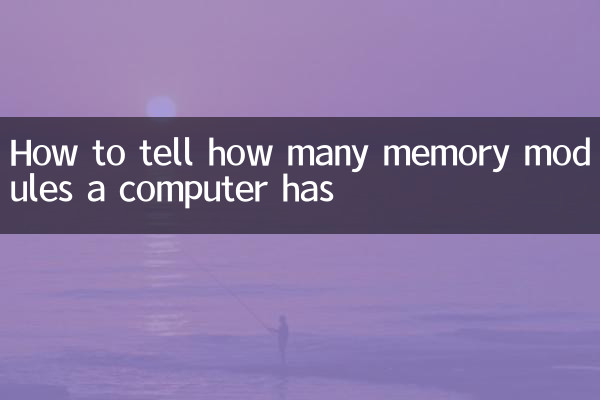
Das Speichermodul ist eine der Kernhardware des Computers, die die Laufgeschwindigkeit und die Multitasking-Fähigkeiten des Computers bestimmt. Wenn Benutzer wissen, über wie viele Speichermodule ein Computer verfügt, können sie feststellen, ob sie den Speicher aufrüsten oder speicherbezogene Fehler beheben müssen. Wenn Ihr Computer beispielsweise langsam läuft, kann dies an unzureichendem Arbeitsspeicher liegen und Sie müssen die Anzahl und Kapazität der Speichersticks überprüfen.
2. So überprüfen Sie die Anzahl der Speichersticks
Im Folgenden finden Sie einige gängige Methoden zur Überprüfung der Anzahl der Computerspeichermodule:
| Verfahren | Arbeitsschritte | Anwendbares System |
|---|---|---|
| Task-Manager | 1. Klicken Sie mit der rechten Maustaste auf die Taskleiste und wählen Sie „Task-Manager“. 2. Wechseln Sie zur Registerkarte Leistung 3. Klicken Sie auf „Speicher“, um die Anzahl und Nutzung der Steckplätze anzuzeigen | Windows 10/11 |
| Systeminformationstool | 1. Drücken Sie Win+R, geben Sie „msinfo32“ ein und drücken Sie die Eingabetaste 2. Suchen Sie in den Systeminformationen nach „Speicher“ oder „Systemübersicht“. | Windows 7/8/10/11 |
| CPU-Z-Tools | 1. Laden Sie CPU-Z herunter und installieren Sie es 2. Öffnen Sie die Software und wechseln Sie zur Registerkarte „Speicher“ oder „SPD“. 3. Überprüfen Sie die Anzahl der Steckplätze und die Informationen zum Speichermodul | Windows/Linux |
| Befehlszeile | 1. Drücken Sie Win+R, geben Sie „cmd“ ein und drücken Sie die Eingabetaste 2. Geben Sie „wmic Memorychip Get Banklabel, Capacity“ ein, um Speicherinformationen anzuzeigen. | Windows 7/8/10/11 |
3. Die Beziehung zwischen der Anzahl der Speichermodule und der Leistung
Die Anzahl und Kapazität der Speichersticks wirken sich direkt auf die Leistung des Computers aus. Das Folgende ist der Zusammenhang zwischen der Anzahl der Speichermodule und der Leistung:
| Anzahl der Speichermodule | Auswirkungen auf die Leistung |
|---|---|
| Einzelspeicher | Geringere Leistung, Dual-Channel-Modus kann nicht aktiviert werden |
| Zwei Speicher (gleiche Kapazität) | Hohe Leistung, Dual-Channel-Modus aktiviert |
| Mehrere Speicher (unterschiedliche Kapazitäten) | Die Leistung hängt von der Mindestkapazität des Speichermoduls ab |
4. Wie aktualisiere ich das Speichermodul?
Wenn Sie feststellen, dass die Anzahl oder Kapazität der Speichermodule Ihres Computers nicht ausreicht, können Sie über eine Aufrüstung des Speichers nachdenken. Hier sind die Schritte zum Aktualisieren des Speichermoduls:
1.Bestimmen Sie die von Ihrem Motherboard unterstützten Speichertypen:Sehen Sie im Motherboard-Handbuch nach oder verwenden Sie das CPU-Z-Tool, um den unterstützten Speichertyp (z. B. DDR3, DDR4) zu ermitteln.
2.Kaufen Sie das richtige Speichermodul:Kaufen Sie je nach Speichertyp und maximaler Kapazität, die das Motherboard unterstützt, Speichermodule mit denselben Spezifikationen.
3.Installieren Sie das Speichermodul:Schalten Sie den Computer aus, öffnen Sie das Gehäuse, setzen Sie das Speichermodul in den entsprechenden Steckplatz ein und achten Sie auf die Ausrichtung der Kerben.
4.Prüfen Sie, ob der Speicher erkannt wird:Betreten Sie nach dem Booten das System und prüfen Sie mit dem Task-Manager oder dem CPU-Z-Tool, ob der Speicher korrekt erkannt wird.
5. Häufig gestellte Fragen
F1: Warum ist die auf meinem Computer angezeigte Speicherkapazität kleiner als die tatsächlich installierte Speicherkapazität?
A1: Es kann sein, dass ein Teil des Speichers durch die integrierte Grafikkarte belegt ist oder das Speichermodul nicht richtig eingesetzt ist. Sie können versuchen, das Speichermodul neu zu installieren oder die BIOS-Einstellungen zu überprüfen.
F2: Können Speichermodule verschiedener Marken gemischt werden?
A2: Sie können sie kombinieren, es wird jedoch empfohlen, Speichermodule derselben Marke und derselben Spezifikation zu verwenden, um Kompatibilitätsprobleme zu vermeiden.
F3: Wie kann festgestellt werden, ob das Speichermodul beschädigt ist?
A3: Sie können zum Testen ein Speichererkennungstool (z. B. das Windows-Speicherdiagnosetool) verwenden oder versuchen, den Steckplatz zum Testen zu ändern.
6. Zusammenfassung
Zu wissen, über wie viele Speichermodule Ihr Computer verfügt, ist ein wichtiger Schritt zur Optimierung der Leistung Ihres Computers. Sie können die Anzahl und Kapazität der Speichersticks ganz einfach über den Task-Manager, das Systeminformationstool oder Software von Drittanbietern wie CPU-Z überprüfen. Wenn der Speicher nicht ausreicht, können Sie über ein Upgrade des Speichermoduls nachdenken. Dabei müssen Sie jedoch auf die Kompatibilität des Motherboards und die Spezifikationen des Speichermoduls achten. Ich hoffe, dieser Artikel hilft Ihnen dabei, die Speicherkonfiguration Ihres Computers besser zu verwalten.

Überprüfen Sie die Details

Überprüfen Sie die Details